- Autor Abigail Brown [email protected].
- Public 2023-12-17 06:42.
- Naposledy změněno 2025-01-24 12:05.
Přetažením myši v Excelu pro rychlé zvýraznění bloku sousedních buněk je pravděpodobně nejběžnějším způsobem výběru více než jedné buňky v listu. Mohou však nastat situace, kdy buňky, které chcete zvýraznit, nejsou umístěny vedle sebe.
Když k tomu dojde, je možné vybrat nesousedící buňky. Ačkoli výběr nesousedících buněk lze provést pouze pomocí klávesnice, je snazší to provést, když klávesnici a myš použijete společně.

Informace v článku platí pro Excel verze 2019, 2016, 2013, 2010 a Excel pro Mac.
Vyberte nesousedící buňky pomocí klávesnice a myši
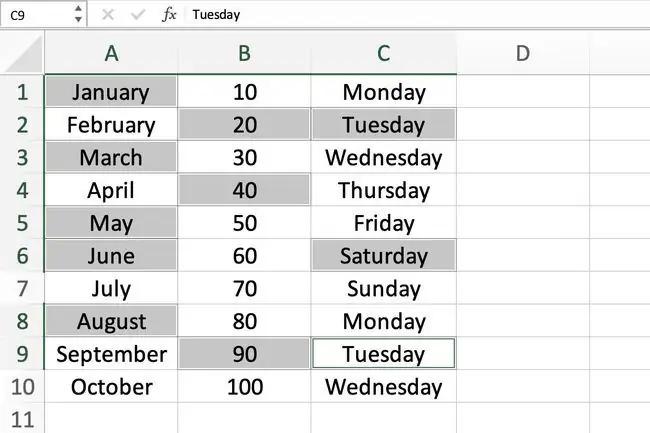
- Klikněte myší na první buňku, kterou chcete zvýraznit. Tato buňka se stane aktivní.
- Stiskněte a podržte klávesu Ctrl na klávesnici.
- Klikněte na zbytek buněk, které chcete zvýraznit.
- Jakmile jsou zvýrazněny požadované buňky, uvolněte klávesu Ctrl.
- Po uvolnění klávesy Ctrl neklikejte ukazatelem myši nikam jinam, jinak odstraníte zvýraznění z vybraných buněk.
-
Pokud uvolníte klávesu Ctrl příliš brzy a chcete zvýraznit více buněk, znovu stiskněte a podržte klávesu Ctrl a klikněte na další buňky.
K výběru nesousedících buněk používejte pouze klávesnici
Níže uvedené kroky pokrývají výběr buněk pouze pomocí klávesnice.
Používejte klávesnici v rozšířeném režimu
Výběr nesousedících buněk pouze pomocí klávesnice vyžaduje použití klávesnice v rozšířeném režimu. Rozšířený režim se aktivuje stisknutím klávesy F8 na klávesnici. Rozšířený režim můžete vypnout současným stisknutím kláves Shift a F8 na klávesnici.
Vyberte jednu nesousedící buňky
- Přesuňte kurzor buňky na první buňku, kterou chcete zvýraznit.
-
Stiskněte a uvolněte klávesu F8 na klávesnici pro spuštění rozšířeného režimu a pro zvýraznění první buňky.

Image - Aniž byste pohnuli kurzorem buňky, stiskněte a uvolněte klávesy Shift+ F8 na klávesnici společně pro vypnutí rozšířeného režimu.
-
Pomocí kláves se šipkami na klávesnici přesuňte kurzor buňky na další buňku, kterou chcete zvýraznit. První buňka zůstane zvýrazněná.
- S buňkovým kurzorem na další buňce, kterou chcete zvýraznit, opakujte kroky 2 a 3 výše.
- Pokračujte v přidávání buněk do zvýrazněného rozsahu pomocí F8 a Shift+ F8kláves pro spuštění a zastavení rozšířeného režimu.
Vyberte sousední a nesousedící buňky
Pokud rozsah, který chcete vybrat, obsahuje směs sousedních a jednotlivých buněk, postupujte podle následujících kroků.
- Přesuňte kurzor buňky na první buňku ve skupině buněk, kterou chcete zvýraznit.
- Stiskněte a uvolněte klávesu F8 na klávesnici pro spuštění rozšířeného režimu.
- Pomocí kláves se šipkami na klávesnici rozšiřte zvýrazněný rozsah tak, aby zahrnoval všechny buňky ve skupině.
- Se zvýrazněnými všemi buňkami ve skupině stiskněte a uvolněte klávesy Shift+ F8 pro vypnutí rozšířeného režimu.
-
Pomocí kláves se šipkami na klávesnici přesuňte kurzor buňky pryč od zvýrazněné skupiny buněk. První skupina buněk zůstane zvýrazněna.
- Pokud chcete zvýraznit více seskupených buněk, přejděte na první buňku ve skupině a opakujte kroky 2 až 4 výše.






